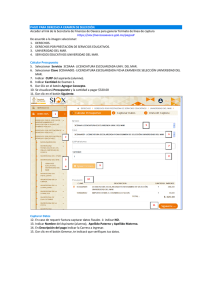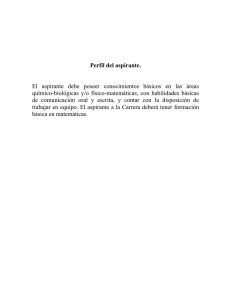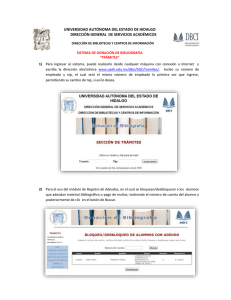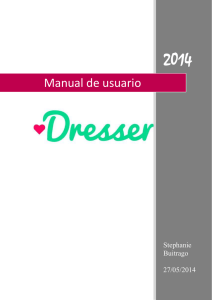Instructivo para capturar sus datos e imprimir la solicitud de ficha
Anuncio
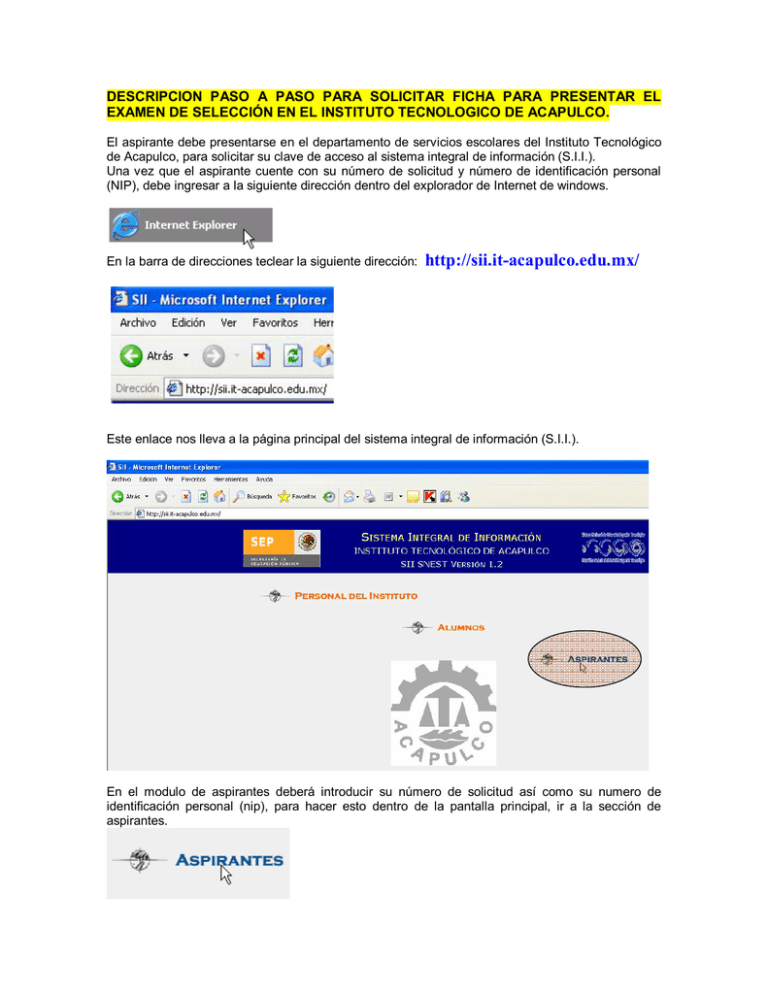
DESCRIPCION PASO A PASO PARA SOLICITAR FICHA PARA PRESENTAR EL EXAMEN DE SELECCIÓN EN EL INSTITUTO TECNOLOGICO DE ACAPULCO. El aspirante debe presentarse en el departamento de servicios escolares del Instituto Tecnológico de Acapulco, para solicitar su clave de acceso al sistema integral de información (S.I.I.). Una vez que el aspirante cuente con su número de solicitud y número de identificación personal (NIP), debe ingresar a la siguiente dirección dentro del explorador de Internet de windows. En la barra de direcciones teclear la siguiente dirección: http://sii.it-acapulco.edu.mx/ Este enlace nos lleva a la página principal del sistema integral de información (S.I.I.). En el modulo de aspirantes deberá introducir su número de solicitud así como su numero de identificación personal (nip), para hacer esto dentro de la pantalla principal, ir a la sección de aspirantes. Aparecerá la siguiente advertencia, si ya cuenta con su número de solicitud y nip, simplemente seleccionar el botón aceptar y continuar con el procedimiento. El sistema requerirá que introduzca el número de solicitud y posteriormente el número de identificación personal (nip), una vez realizada esta operación seleccionar el botón Acceso. Si el acceso es correcto se desplegara la siguiente pantalla donde se mostrara la siguiente información, referente al procedimiento de llenado. La información continua. Una vez leídas y entendidas las indicaciones, oprimimos el botón “continuar”, para proceder con la captura de la información personal del aspirante. A continuación, se muestra la pantalla donde debe llenar cada uno de los datos solicitados. Se deben llenar todos los datos solicitados para poder continuar con la impresión, este es el cuestionario para impresión de la ficha de selección. Para finalizar la captura debe seleccionar el botón “guardar”. Si toda la información es correcta y no falta ningún campo por llenar, aparecerá el siguiente cuadro de dialogo, donde se indica que el aspirante fue registrado con éxito. A continuación se muestra el cuestionario para captura de los datos socioeconomicos, el cual deberá llenar el su totalidad como parte del procedimiento. Al final del cuestionario para almacenar la información seleccionar el botón marcado como “Guardar” Si no falta ningún dato por registrar aparecerá el siguiente cuadro de dialogo. El siguiente paso es imprimir el formato de solicitud. Al seleccionar el botón “imprimir” se muestra como quedara la solicitud de ficha, como se muestra en la siguiente figura. Para imprimir la solicitud seleccionar el botón marcado con la impresora, imprimir en dos tantos. Si existiera algún error en los datos se debe modificar la información, para llevar a cabo esta operación hacer lo siguiente Del menú de texto del sistema, seleccionar la opción “Solicitud de Ficha examen de selección” La primer opción “Solicitud de ficha examen de selección”, corresponde al primer cuestionario, de igual forma la segunda opción “Datos SocioEconómicos” corresponde al segundo cuestionario. Para poder imprimir la solicitud de ficha, ir a la opción “Formatos Impresos” del menú de texto del sistema Al seleccionar esta opción se mostrara el nombre del aspirante con su número de solicitud. Simplemente seleccionar el botón “Imprimir” para poder visualizar la solicitud, recuerde que debe imprimir la solicitud en dos tantos (dos impresiones) Controles especiales. Existen controles especiales como es el caso de los campos de fecha, para poder registrar cualquier fecha hacer lo siguiente: Seleccionar el botón de desplegado. Como resultado se desplegara un calendario, donde se debe seleccionar el año, el mes y el día Mes Año Días del mes Primero seleccionamos el año, damos clic en la flecha marcada hacia abajo lo cual nos permitirá ver otros años, si queremos un año menor oprimimos el signo “-“ menos, por el contrario si el año es mayor oprimimos el signo “+” mas. Para seleccionar el mes oprimimos la flecha marcada hacia abajo dentro del campo mes, lo que me permitirá visualizar todos los meses disponibles, de los cuales podrá seleccionar el que desee. Por ultimo indicamos el número del día para completar la captura de la fecha. CONTROL DE SELECCIÓN MULTIPLE. En este tipo de control debemos seleccionar mediante el botón que marca una flecha hacia abajo, esto permitirá ver las opciones disponibles para el campo. CONTROL DE SELECCIÓN MULTIPLE. En este control se indicara directamente la opción que corresponde a la respuesta. Una vez capturados e impresa la solicitud de ficha para el examen de selección, debemos salir del sistema integral de información, para hacer esto del menú de texto seleccionar la opción “Cerrar sesión” CAPTURA DE LA INFORMACIÓN DENTRO DEL SISTEMA DE CENEVAL. Una vez que el aspirante entrego su solicitud impresa junto con su documentación, el personal de servicios escolares le asignara un numero de identificación personal para acceso a CENEVAL. Para iniciar la captura de información en el sistema de CENEVAL, ir a la siguiente dirección http://registroenlinea.ceneval.edu.mx/RegistroLinea/indexCerrado.php Esta el la pantalla principal del acceso a aspirantes por parte de CENEVAL. Nos vamos a enfocar a la sección del registro en línea, donde. Para ingresar, debemos proporcionar los siguientes datos Debe indicar la Institución : Matrícula: Programa/Carrera: Campus/ Facultades/Escuelas: INSTITUTO TECNOLOGICO DE ACAPULCO numero de identificación personal (NIP) asignado en el Departamento de servicios escolares: Seleccione la carrera a la que desea ingresar INSTITUTO TECNOLOGICO DE ACAPULCO Con esto usted accederá para que el sistema, el cual cuando ingrese por primera vez le solicitara que defina una contraseña o clave de acceso como identificación. Aquí definirá la contraseña que usted desee, esto le permitirá acceder al sistema posteriormente si así lo requiere Una vez definida su contraseña, se despliega la siguiente pantalla, donde podrá proceder a la captura de los cuestionarios. Una vez seleccionada la opción de Editar su registro al examen, inicial la captura de la información básica. Seguimos con los datos de la escuela de procedencia. Al finalizar oprimimos el botón Siguiente, y se mostrara el siguiente cuadro de dialogo, es importante que si no contamos con todos los datos o existe algún error, cancelemos para regresar a verificar los datos. Si todo esta bien aparecerá la siguiente pantalla Llenar cada uno de los cuestionarios seleccionando la opción llenar, para poder acceder a cada uno de ellos. Para llenar cada uno de los cuestionarios debe seleccionar la opción llenar para poder acceder a ellos. A medida que avance cada cuestionario llenado se vera con la leyenda completa, si deseamos editar la información ya capturada seleccionamos editar. Esta leyenda indica que el cuestionario esta completado Esta parte permite editar la información ya capturada, los estatus son: Editar permite hacer cambios a lo capturado. Llenar permite capturar el cuestionario en su totalidad. Una vez capturados todos los formularios la pantalla se vera de la siguiente forma. Una vez terminada la captura de los cuestionarios, se debe imprimir el pase electrónico para tener derecho a presentar el examen de selección, al oprimir el botón Continuar, se muestra la información de la siguiente forma Este pase electrónico debe imprimirlo en dos tantos, uno deberá entregarlo en servicios escolare para que le entreguen la guía de estudios y el otro deberá conservarlo ya que debe presentarlo el día del examen (no podrá realizar el examen de selección si no presenta su pase y una identificación). Es muy importante que al final de la sesión, salga de su cuenta, para hacer esto seleccione la opción salir que se encuentra en la parte inferior derecha, de lo contrario alguien podría modificar sus datos. Nota: Es requisito presentar la impresión del pase electrónico emitido por CENEVAL el día del examen, de lo contrario no se le permitirá el acceso. Para presentar el examen el aspirante deberá presentar una identificación. El procedimiento termina en el Punto donde se entrega la guía de estudios al aspirante.